O que é Street View
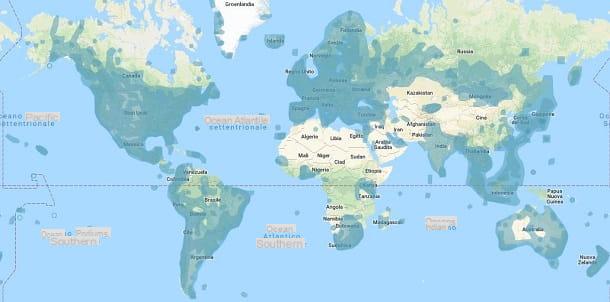
Google Street View é um recurso integrado Google Maps e em Google terra que lhe permite viajar virtualmente ao redor do mundo através de vistas panorâmicas de 360 ° na horizontal e 160 ° na vertical, feitas nas ruas e em alguns locais de interesse turístico.
Este serviço foi introduzido em 2007 e continua a se expandir, graças às câmeras especiais do Google Street View que são instaladas no teto dos carros chamados Carros do Google. Em algumas áreas, esses disparos são feitos graças ao uso de bicicletas chamadas Google Bikes, para que também seja possível chegar a zonas pedonais.
Para visitar virtualmente os locais alcançados pelo Street View, você pode atuar como um computador, usando os serviços Google terra e Google Maps, mas também de smartphones e tablets, por meio dos aplicativos especiais criados pelo Google. Nos capítulos a seguir, explicarei em detalhes como usar o Street View em todas as plataformas para as quais ele está disponível.
Use o Street View no PC
Usar Street View de um computador, você pode usar o serviço Google Maps, acessível através de qualquer navegador da web e de Google terra, que também pode ser acessado pela Web (desde que você use o navegador Google Chrome) e também está disponível como um aplicativo para Windows e macOS.
Google Maps

Usar Street View meios Google Maps, o conhecido serviço de navegação do Google, conectado à sua página principal através de qualquer um dos navegadores de Internet mais populares e, uma vez exibida a tela inicial, utiliza o mecanismo de busca localizado no canto superior esquerdo.
Em seguida, digite o nome do lugar que deseja visitar virtualmente (por exemplo, o Catedral de Milão) ou indique um endereço e clique no resultado da pesquisa correspondente que é mostrado a você. O cursor do Google Maps se moverá automaticamente para o ponto de interesse que você escolheu, para permitir que você o visualize no mapa estrada ou rua satélite, dependendo da opção que você escolheu, através do item apropriado no canto inferior esquerdo.
Depois disso, para ativar o modo Street View, aumente o zoom no local de seu interesse, usando a roda do mouse (ou a área apropriada do trackpad), até que este modo seja ativado automaticamente. Caso você não consiga, para ativar manualmente a vista da estrada, pressione e segure oícone com um homenzinho laranja, no canto inferior direito e arraste-o para a estrada azul.
Assim que o modo for ativado Street View, você pode virtualmente andar pelas ruas pressionando os ícones com o setas na tela da oi teclas direcionais no teclado.
Se você quiser aumentar ou diminuir o zoom em um ponto, amplie ou reduza, usando a roda do mouse ou os botões [+] e [-], localizado no canto inferior direito. Para fechar o modo de visualização Street View e volte para o de cima, clique no botão X que você encontra no canto superior direito.
Google terra

Se preferir usar o serviço Google terra, que se dedica à exploração do mundo por satélite, conecta-se ao seu site oficial através do navegador Google Chrome e, uma vez exibida a tela inicial, clique no botão Inicie o Google Earth.
Em seguida, será mostrada uma imagem 3D da Terra e você pode escolher o lugar para viajar virtualmente, usando o ícone de lupa localizado na barra esquerda. Em seguida, clique nele e digite no campo de texto Pesquisa, o lugar que você deseja visitar.
Depois de clicar no resultado da pesquisa correspondente, ele será mostrado a você em uma visualização 3D. Agora, segureícone com um homenzinho, no canto inferior direito, e arraste-o para o lugar que deseja visitar, a fim de ativar o modo Street View.
Feito isso, para entrar, use o ícones com setas você vê na tela ou as teclas direcionais no teclado. Para voltar à visão tradicional, clique no ícone X localizado no canto superior esquerdo.
Se você não usa Google Chrome como um navegador, você pode baixar o programa gratuito Google Earth Pro no Windows e no macOS: para isso, conecte-se ao seu site oficial através do link indicado e pressione o botão Aceitar e baixar, que você encontra no centro da tela. Depois disso, aguarde o término do download do arquivo executável.

Agora, inicie o Google Earth Pro clicando duas vezes nele e, em Windows, instale-o com o seu Si na janela Controle de conta de usuário. Em seguida, aguarde o download de todos os arquivos necessários ao funcionamento do software e seu posterior acionamento automático.
Su MacOSem vez disso, depois de baixar o arquivo de instalação .dmg, clique duas vezes nele e clique duas vezes no arquivo novamente pkg, na tela que você vê. Em seguida, pressione o botão Continue, em seguida Instalar e entrar no senha macOS, confirmando com o botão Instalar software. Finalmente, toque em perto para concluir o procedimento de instalação.
Assim que o software for iniciado Google Earth Pro, digite o local que deseja visitar na barra de pesquisa localizada no canto superior esquerdo e clique no resultado correspondente. Em seguida, pressione o botão Pesquisa, para ser enviado de volta à sua visualização de satélite.
Neste ponto, escolha se deseja aumentar o zoom no nível da rua usando a roda do mouse (ou a área apropriada do trackpad), até que o modo seja ativado automaticamente. Street Viewou arraste oícone com um homenzinho que você vê no canto superior direito, em correspondência com uma estrada marcada pela cor azul.
No caso do modo Street View não é ativado automaticamente, clique noícone de homenzinho canto superior direito. A qualquer momento, você pode interromper a visualização pressionando o item Sair do Street View, que está no canto superior direito. Navegar no Street View é o mesmo que navegar em um navegador, então sugiro que você leia os parágrafos anteriores novamente.
Use o Street View em smartphones e tablets
Se você deseja usar o Street View em smartphones e tablets, pode aproveitar as vantagens dos aplicativos gratuitos Google Street View, Google Maps e Google terra. Nas próximas linhas, explicarei em detalhes como fazer o download e usá-los, para visitar virtualmente lugares e pontos de interesse com este modo de exibição especial na estrada.
Google Street View

Usar Google Street View no aplicativo de mesmo nome para Android ou iOS, você deve baixá-lo através da Play Store ou App Store. Se você usar Android, em seguida, conecte-se ao link que acabamos de indicar e instale o aplicativo pressionando o botão Instalar e, em seguida, Apri. Se você usar um iPhone ou um iPadem vez disso, conectado ao link da App Store indicado acima, pressione o botão Ottieni e confirme por ID do rosto, tocá-ID o senha do iCloud e, finalmente, pressione Apri.
Uma vez que a tela principal do Google Street View, use o mecanismo de pesquisa na parte superior e digite o nome ou endereço do lugar que deseja visitar e, em seguida, toque no resultado da pesquisa correspondente. Espere ver o mapa na tela e depois, com gestos, aumente o zoom (coloque dois dedos na tela e mova-os na direção oposta).
Assim que chegar ao nível da rua, toque noimagem de visualização localizado na parte inferior, se presente: isso abrirá o modo de exibição de Google Street View e você pode mover-se dentro dele para explorar virtualmente o lugar que quiser. Para mover para frente ou para trás, toque duas vezes na tela, enquanto desliza o dedo para a esquerda, direita, para cima ou para baixo, você pode girar a visualização.
A qualquer momento, para sair da vista de Google Street View, toque no ícone freccia que está localizado no canto superior esquerdo.
Google Maps

Você pode ativar o modo Street View também no aplicativo de navegação Google Maps. Para fazer isso, baixe o aplicativo para o seu dispositivo, se não estiver pré-instalado, via Android Play Store ou iOS App Store.
Na tela principal do aplicativo, toque no campo de texto na parte superior, para digitar o nome ou endereço do lugar a ser visitado, e toque no resultado da pesquisa correspondente, para ver o mapa da rua. Então pressioneimagem de visualização localizado no canto superior esquerdo para que você possa ver o local desejado com Street View.
Para mover virtualmente, toque duas vezes na tela na direção desejada, enquanto para girar a visualização, arraste o dedo na tela para a direita, esquerda, para cima ou para baixo. Para sair deste modo de exibição, pressione o ícone com o freccia localizado no canto superior esquerdo.
Google terra

Se você preferir usar o aplicativo Google terra, para ativar o modo Street View, baixe-o para o seu dispositivo, via Android Play Store ou iOS App Store.
Quando o aplicativo estiver em execução, toque emícone com lupa localize na parte superior e digite, no buscador, o nome ou endereço do local a visitar. Agora, pressione oícone com um homenzinho no canto inferior esquerdo e toque em uma das ruas azuis que são mostradas para você, a fim de ativar o modo Street View.
Mova-se pela vista usando os ícones de setas tela e mova o dedo na tela para girar a visualização da câmera. A qualquer momento, para sair do modo de visualização Street View, toque no ícone freccia que você encontra no canto superior esquerdo.
Como funciona o Street View

























